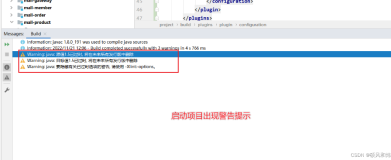转自:http://blog.csdn.net/lincyang/article/details/8553481
版权声明:本文为博主原创文章,未经博主允许不得转载。 目录(?)[-] 命令行编译 使用ant 在JDK bin目录下有个叫javac的工具,这是Java提供专用于将Java源程序转成Java字节码的编译器。 它是一个命令行工具,而且在刚学Java时,老师都要求从命令行编译程序开始,然后在使用IDE。 命令行编译 javac的使用还是很简单的,别看它的参数不少。 [plain] view plain copy C:\Documents and Settings\Administrator>javac -help 用法:javac <选项> <源文件> 其中,可能的选项包括: -g 生成所有调试信息 -g:none 不生成任何调试信息 -g:{lines,vars,source} 只生成某些调试信息 -nowarn 不生成任何警告 -verbose 输出有关编译器正在执行的操作的消息 -deprecation 输出使用已过时的 API 的源位置 -classpath <路径> 指定查找用户类文件和注释处理程序的位置 -cp <路径> 指定查找用户类文件和注释处理程序的位置 -sourcepath <路径> 指定查找输入源文件的位置 -bootclasspath <路径> 覆盖引导类文件的位置 -extdirs <目录> 覆盖安装的扩展目录的位置 -endorseddirs <目录> 覆盖签名的标准路径的位置 -proc:{none,only} 控制是否执行注释处理和/或编译。 -processor <class1>[,<class2>,<class3>...]要运行的注释处理程序的名称;绕过默认 的搜索进程 -processorpath <路径> 指定查找注释处理程序的位置 -d <目录> 指定存放生成的类文件的位置 -s <目录> 指定存放生成的源文件的位置 -implicit:{none,class} 指定是否为隐式引用文件生成类文件 -encoding <编码> 指定源文件使用的字符编码 -source <版本> 提供与指定版本的源兼容性 -target <版本> 生成特定 VM 版本的类文件 -version 版本信息 -help 输出标准选项的提要 -Akey[=value] 传递给注释处理程序的选项 -X 输出非标准选项的提要 -J<标志> 直接将 <标志> 传递给运行时系统 大多情况下,我们只需要输入:javac Hello.java 就可以了,此时在当前路径下会生成Hello.class,此时输入java Hello就可以运行程序了。 当程序变的复杂一些,有多个包的时候,就要麻烦一些了。比如下面的例子。 目录结构为: helloworld |____linc | |_Hello.java |____lily |_People.java 此时要编译每个路径下的java文件如: [plain] view plain copy D:\workspace\Java\helloworld>javac linc/Hello.java lily/People.java 如果你的文件有几十个,那么这样用命令行编译显然不是一个好主意。 但是有个办法可以不用输入那么多的命令,就是把所以的java文件放在一个路径下。只需一个命令就搞掂:javac -d . *java 只是要把所有的java文件从不同的路径下取出来放到同一路径下就比较难办了。那么,还有好办法么? 有人说,此时就用IDE来做吧,别跟自己较劲呀。 其实,还有一个办法可以做到。那就是用ant。 使用ant ant是一个跨平台的构建工具,尤其对Java构建有着天生的优势,它可以实现项目的自动构建和部署功能。 下载地址猛戳这里。此时的版本为1.8.4.解压到一目录,将bin设为环境变量。 ant的构建文件是基于XML的,默认为build.xml。 接上面,把build.xml放在helloworld路径下: [html] view plain copy <?xml version="1.0" encoding="GB2312" ?> <!-- Project contains multi Task group(target) --> <project default="helloworld" basedir="."> <!-- Task group contains more Task(task:javac,java...) --> <target name="helloworld"> <!--build--> <javac srcdir="." destdir="build\classes"/> <!--run--> <java classname="linc.Hello"> <classpath> <pathelement path="build\classes"/> </classpath> </java> </target> </project> 并在helloworld路径下输入ant命令就可以了: [plain] view plain copy D:\workspace\Java\helloworld>ant Buildfile: D:\workspace\Java\helloworld\build.xml helloworld: [javac] D:\workspace\Java\helloworld\build.xml:7: warning: 'includeantruntim e' was not set, defaulting to build.sysclasspath=last; set to false for repeatab le builds [java] Hello world,I am linc! [java] OK,Get the task! BUILD SUCCESSFUL Total time: 0 seconds 上述的源码附上: Hello.java [cpp] view plain copy package linc; import lily.People; import java.io.IOException; public class Hello { public static void main(String[] args) { System.out.println("Hello world,I am linc!"); People people = new People(); try { people.makeMoney(); } catch(IOException ex) { System.out.println("IOException!"); ex.printStackTrace(System.out); } } } People.java [java] view plain copy package lily; import java.io.IOException; public class People { public void makeMoney() throws IOException { System.out.println("OK,Get the task!"); } } ant的详细用法请参考下面的文章和自带的D:\apache-ant-1.8.4\manual 转载的文章如下(未找到源链接): 二. Ant 的关键元素 Ant 的构件文件是基于 XML 编写的,默认名称为 build.xml 。为了更清楚的了解 Ant ,在这里编写一个简单的Ant 程序,用来展现 Ant 的功能,让读者对 Ant 有一个初步的了解。首先在 E 盘下建立一个 build.xml 文件,内容如下: <? xml version="1.0" ?> < project name ="helloWorld"> < target name ="sayHelloWorld"> < echo message ="Hello,Amigo"/> </ target > </ project > 读者可以进入 E 盘,然后运行 ant sayHelloWorld ,可以看到如下的运行结果: 其中 sayHelloWorld 为需要执行的任务的名称。如果文件名不为 build.xml ,而为 hello.xml 时,读者运行同样的命令时,命令窗口会出现如下错误: Buildfile: build.xml does not exist! Build failed 由上面的命令的错误提示可以看出, ant 命令默认寻找 build.xml 文件。若文件名为 hello.xml 时,读者还需要对命令做少许改变,改为: ant –f hello.xml sayHelloWorld 、 ant –buildfile hello.xml sayHelloWorld 或 ant –file hello.xml sayHelloWorld 。 接下来开始向读者讲解本节的重点: Ant 的关键元素 project 、 target 、 property 和 task 。 1. project 元素 project 元素是 Ant 构件文件的根元素, Ant 构件文件至少应该包含一个 project 元素,否则会发生错误。在每个project 元素下,可包含多个 target 元素。接下来向读者展示一下 project 元素的各属性。 1 ) name 属性 用于指定 project 元素的名称。 2 ) default 属性 用于指定 project 默认执行时所执行的 target 的名称。 3 ) basedir 属性 用于指定基路径的位置。该属性没有指定时,使用 Ant 的构件文件的附目录作为基准目录。 下面给读者一个简单的例子来展示 project 的各元素的使用。修改 E:"build.xml 文件,修改后的内容如下: <? xml version="1.0" ?> < project name ="projectStudy" default ="sayBaseDir" basedir ="E:" apache-ant-1.7.0" > < target name ="sayBaseDir"> < echo message ="The base dir is: ${basedir}"/> </ target > </ project > 从上面的内容我们可以看出,在这里定义了 default 属性的值为 sayBaseDir ,即当运行 ant 命令时,若未指明执行的 target 时,默认执行的 target 的 sayBaseDir ,同时还定义了 basedir 属性的值为 E:"apache-ant-1.7.0 ,进入 E 盘后运行 ant 命令,可看到运行的结果,如下图所示: 因为设定了 basedir 的值,所以 basedir 属性的值变成了读者设置的值。读者可以自行将 project 元素的 basedir属性去掉后运行 ant 看看运行结果,此时 basedir 的值变成了 E:" ,即为 Ant 构件文件的父目录。 有的时候,读者可能有这种需求,即想得到某个 project 下所有的 target 的名称,读者可以通过在 ant 命令里加上-proecthelp 来达到该目的。例如针对上述的例子我们运行 ant –projecthelp ,输出结果如下: Buildfile: build.xml Main targets: Other targets: sayBaseDir Default target: sayBaseDir 2. target 元素 它为 Ant 的基本执行单元,它可以包含一个或多个具体的任务。多个 target 可以存在相互依赖关系。它有如下属性: 1 ) name 属性 指定 target 元素的名称,这个属性在一个 project 元素中是唯一的。我们可以通过指定 target 元素的名称来指定某个 target 。 2 ) depends 属性 用于描述 target 之间的依赖关系,若与多个 target 存在依赖关系时,需要以“ , ”间隔。 Ant 会依照 depends 属性中 target 出现的顺序依次执行每个 target 。被依赖的 target 会先执行。 3 ) if 属性 用于验证指定的属性是否存在,若不存在,所在 target 将不会被执行。 4 ) unless 属性 该属性的功能与 if 属性的功能正好相反,它也用于验证指定的属性是否存在,若不存在,所在 target 将会被执行。 5 ) description 属性 该属性是关于 target 功能的简短描述和说明。 下面带领读者来看一个各属性综合使用的例子。修改 E:"build.xml 文件,修改后的内容如下: <? xml version="1.0" ?> < project name ="targetStudy"> < target name ="targetA" if ="ant.java.version"> < echo message ="Java Version: ${ant.java.version}"/> </ target > < target name ="targetB" depends ="targetA" unless ="amigo"> < description > a depend example! </ description > < echo message ="The base dir is: ${basedir}"/> </ target > </ project > 进入 E 盘后运行 ant targetB ,可看到如下图所示的运行结果: 读者分析结果后可以看到,我们运行的是名为 targetB 的 target ,因该 target 依赖于 targetA ,所以 targetA 将首先被执行,同时因为系统安装了 java 环境,所以 ant.java.version 属性存在,执行了 targetA 这个 target ,输出信息: [echo] Java Version: 1.5 , targetA 执行完毕后,接着执行 targetB ,因为 amigo 不存在,而 unless 属性是在不存在时进入所在的 target 的,由此可知 targetB 得以执行,输出信息: The base dir is: E:" 。 3. property 元素 该元素可看作参量或者参数的定义, project 的属性可以通过 property 元素来设定,也可在 Ant 之外设定。若要在外部引入某文件,例如 build.properties 文件,可以通过如下内容将其引入: <property file=” build.properties”/> property 元素可用作 task 的属性值。在 task 中是通过将属性名放在“ ${ ”和“ } ”之间,并放在 task 属性值的位置来实现的。 Ant 提供了一些内置的属性,它能得到的系统属性的列表与 Java 文档中 System.getPropertis() 方法得到的属性一致,这些系统属性可参考 sun 网站的说明。 同时, Ant 还提供了一些它自己的内置属性,如下: basedir : project 基目录的绝对路径,该属性在讲解 project 元素时有详细说明,不再赘述; ant.file : buildfile 的绝对路径,如上面的各例子中, ant.file 的值为 E:"build.xml ; ant.version : Ant 的版本,在本文中,值为 1.7.0 ; ant.project.name :当前指定的 project 的名字,即前文说到的 project 的 name 属性的值; ant.java.version : Ant 检测到的 JDK 的版本,在上例运行结果中可看到为 1.5 。 下面让读者来看一个 property 元素使用的简单例子。修改 E:"build.xml 文件,内容如下: <? xml version="1.0" ?> < project name ="propertyStudy" default ="example"> < property name ="name" value ="amigo"/> < property name ="age" value ="25"/> < target name ="example"> < echo message ="name: ${name}, age: ${age}"/> </ target > </ project > 该例的运行结果如下图所示: 由此读者可以看出,通过如下两个语句: <property name="name" value="amigo"/> <property name="age" value="25"/> 我们设置了名为 name 和 age 的两个属性,这两个属性设置后,读者在下文中可以通过 ${name} 和 ${age} 分别取得这两个属性的值。 三. Ant 的常用任务 在 Ant 工具中每一个任务封装了具体要执行的功能,是 Ant 工具的基本执行单位。在本小节中,主要引导读者来看下 Ant 的常用任务及其使用举例。 1. copy 任务 该任务主要用来对文件和目录的复制功能。举例如下: Eg1. 复制单个文件: <copy file="file.txt" tofile="copy.txt"/> Eg2. 对文件目录进行复制: <copy todir="../newdir/dest_dir"> <fileset dir="src_dir"/> </copy> Eg3. 将文件复制到另外的目录: <copy file="file.txt" todir="../other/dir"/> 2. delete 任务 对文件或目录进行删除,举例如下: Eg1. 删除某个文件: <delete file="photo/amigo.jpg"/> Eg2. 删除某个目录: <delete dir="photo"/> Eg3. 删除所有的备份目录或空目录: <delete includeEmptyDirs="true"> <fileset dir="." includes="**/*.bak"/> </delete> 3. mkdir 任务 创建目录。 eg : <mkdir dir="build"/> 4. move 任务 移动文件或目录,举例如下: Eg1. 移动单个文件: <move file="fromfile" tofile=”tofile”/> Eg2. 移动单个文件到另一个目录: <move file="fromfile" todir=”movedir”/> Eg3. 移动某个目录到另一个目录: <move todir="newdir"> <fileset dir="olddir"/> </move> 5. echo 任务 该任务的作用是根据日志或监控器的级别输出信息。它包括 message 、 file 、 append 和 level 四个属性,举例如下: <echo message="Hello,Amigo" file="logs/system.log" append="true"> 四. 利用 Ant 构建和部署 Java 工程 Ant 可以代替使用 javac 、 java 和 jar 等命令来执行 java 操作,从而达到轻松的构建和部署 Java 工程的目的。下面来看几个知识点。 1. 利用 Ant 的 javac 任务来编译 java 程序 Ant 的 javac 任务用于实现编译 Java 程序的功能。下面来看一个简单的例子: 首先我们建立名为 antstudy 的 Java 工程,建立 src 目录为源代码目录,在 src 目录下建立 HelloWorld.java 这个类文件。该类文件的内容如下: public class HelloWorld { public static void main(String[] args) { System.out.println("Hello,Amigo"); } } 同时在 antstudy 工程的根目录下建立 build.xml 文件,在该文件中编译 src 目录下的 java 文件,并将编译后的class 文件放入 build/classes 目录中,在编译前,需清除 classes 目录,该文件的内容如下: <? xml version="1.0" ?> < project name ="javacTest" default ="compile" basedir ="."> < target name ="clean"> < delete dir ="build"/> </ target > < target name ="compile" depends ="clean"> < mkdir dir ="build/classes"/> < javac srcdir ="src" destdir ="build/classes"/> </ target > </ project > 运行该 build.xml 文件,可在工程中看到新增了 build/classes 目录,并在该目录中生成了编译后的HelloWorld.class 文件。 2. 使用 Ant 的 java 任务运行 Java 程序 Ant 中可以使用 java 任务实现运行 Java 程序的功能。下面在 1 的例子中进行如下的修改,修改后的 build.xml 文件的内容如下: <? xml version="1.0" ?> < project name ="javaTest" default ="jar" basedir ="."> < target name ="clean"> < delete dir ="build"/> </ target > < target name ="compile" depends ="clean"> < mkdir dir ="build/classes"/> < javac srcdir ="src" destdir ="build/classes"/> </ target > < target name ="run" depends ="compile"> < java classname ="HelloWorld"> < classpath > < pathelement path ="build/classes"/> </ classpath > </ java > </ target > </ project > 运行该 build.xml 文件,可在控制台看到 HelloWorld 的 main 方法的输出。 3. 使用 Ant 的 jar 任务生成 jar 文件 读者可以在上例的基础上更进一步,来生成 jar 包,可在 run 这个 target 下再加上如下 target : < target name ="jar" depends ="run"> < jar destfile ="helloworld.jar" basedir ="build/classes"> < manifest > < attribute name ="Main-class" value ="HelloWorld"/> </ manifest > </ jar > </ target > 此时将 ant 的 project 的 default 属性设置为 jar ,同时运行该 build.xml 文件,运行完毕后,可看到在工程目录下生成了一个 jar 包 HelloWorld.jar 。 4. 使用 Ant 的 war 任务打包 J2EE Web 项目 建立一个 J2EE Web 工程,其目录结构如下图所示: 其中 src 为源代码目录, WebRoot 为各 jsp 存放目录, lib 为工程的包目录。在 antwebproject 工程目录下建立了build.xml 文件,该文件为该工程的 Ant 构件文件。读者可以 src 目录下放入在前续例子中开发的 HelloWorld.java 文件,并在 WebRoot 下建立 index.jsp 文件,其内容很简单,就是输出 Hello 信息,代码如下所示: <% @ page language="java" contentType="text/html; charset="UTF-8" pageEncoding="UTF-8"%> <! DOCTYPE html PUBLIC "-//W3C//DTD HTML 4.01 Transitional//EN" "http://www.w3.org/TR/html4/loose.dtd" > < html > < head > < meta http-equiv ="Content-Type" content ="text/html; charset=ISO-8859-1"> < title > ant 打包测试 </ title > </ head > < body > Hello,Ant </ body > </ html > 接下来编写 build.xml 文件,其内容如下: <? xml version="1.0" ?> < project name ="antwebproject" default ="war" basedir ="."> < property name ="classes" value ="build/classes"/> < property name ="build" value ="build"/> < property name ="lib" value ="WebRoot/WEB-INF/lib"/> <!-- 删除build 路径--> < target name ="clean"> < delete dir ="build"/> </ target > <!-- 建立build/classes 路径,并编译class 文件到build/classes 路径下--> < target name ="compile" depends ="clean"> < mkdir dir ="${classes}"/> < javac srcdir ="src" destdir ="${classes}"/> </ target > <!-- 打war 包--> < target name ="war" depends ="compile"> < war destfile ="${build}/antwebproject.war" webxml ="WebRoot/WEB-INF/web.xml"> <!-- 拷贝WebRoot 下除了WEB-INF 和META-INF 的两个文件夹--> < fileset dir ="WebRoot" includes ="**/*.jsp"/> <!-- 拷贝lib 目录下的jar 包--> < lib dir ="${lib}"/> <!-- 拷贝build/classes 下的class 文件--> < classesdir ="${classes}"/> </ war > </ target > </ project > 各 target 的作用在内容中已经进行说明,在此不再赘述。运行该 build 文件,更新目录后,可看到在 build 目录下生成了 antwebproject.war 文件,解开后可看到其目录结构如下: --META-INF --MANIFEST.MF --index.jsp --WEB-INF --lib --log4j-1.2.9.jar --classes --HelloWorld.class --web.xml 读者可以将该 war 包拷贝到 Tomcat 的目录下看一下运行结果。
版权声明:本文为博主原创文章,未经博主允许不得转载。
在JDK bin目录下有个叫javac的工具,这是Java提供专用于将Java源程序转成Java字节码的编译器。
它是一个命令行工具,而且在刚学Java时,老师都要求从命令行编译程序开始,然后在使用IDE。
命令行编译
javac的使用还是很简单的,别看它的参数不少。
大多情况下,我们只需要输入:javac Hello.java 就可以了,此时在当前路径下会生成Hello.class,此时输入java Hello就可以运行程序了。
当程序变的复杂一些,有多个包的时候,就要麻烦一些了。比如下面的例子。
目录结构为:
helloworld
|____linc
||_Hello.java
|____lily
|_People.java
此时要编译每个路径下的java文件如:
如果你的文件有几十个,那么这样用命令行编译显然不是一个好主意。
但是有个办法可以不用输入那么多的命令,就是把所以的java文件放在一个路径下。只需一个命令就搞掂:javac -d . *java
只是要把所有的java文件从不同的路径下取出来放到同一路径下就比较难办了。那么,还有好办法么?
有人说,此时就用IDE来做吧,别跟自己较劲呀。
其实,还有一个办法可以做到。那就是用ant。
使用ant
ant的详细用法请参考下面的文章和自带的D:\apache-ant-1.8.4\manual
二. Ant 的关键元素
Ant 的构件文件是基于 XML 编写的,默认名称为 build.xml 。为了更清楚的了解 Ant ,在这里编写一个简单的Ant 程序,用来展现 Ant 的功能,让读者对 Ant 有一个初步的了解。首先在 E 盘下建立一个 build.xml 文件,内容如下:
<? xml version="1.0" ?>
< project name ="helloWorld">
< target name ="sayHelloWorld">
< echo message ="Hello,Amigo"/>
</ target >
</ project >
读者可以进入 E 盘,然后运行 ant sayHelloWorld ,可以看到如下的运行结果:
其中 sayHelloWorld 为需要执行的任务的名称。如果文件名不为 build.xml ,而为 hello.xml 时,读者运行同样的命令时,命令窗口会出现如下错误:
Buildfile: build.xml does not exist!
Build failed
由上面的命令的错误提示可以看出, ant 命令默认寻找 build.xml 文件。若文件名为 hello.xml 时,读者还需要对命令做少许改变,改为: ant –f hello.xml sayHelloWorld 、 ant –buildfile hello.xml sayHelloWorld 或 ant –file hello.xml sayHelloWorld 。
接下来开始向读者讲解本节的重点: Ant 的关键元素 project 、 target 、 property 和 task 。
1. project 元素
project 元素是 Ant 构件文件的根元素, Ant 构件文件至少应该包含一个 project 元素,否则会发生错误。在每个project 元素下,可包含多个 target 元素。接下来向读者展示一下 project 元素的各属性。
1 ) name 属性
用于指定 project 元素的名称。
2 ) default 属性
用于指定 project 默认执行时所执行的 target 的名称。
3 ) basedir 属性
用于指定基路径的位置。该属性没有指定时,使用 Ant 的构件文件的附目录作为基准目录。
下面给读者一个简单的例子来展示 project 的各元素的使用。修改 E:"build.xml 文件,修改后的内容如下:
<? xml version="1.0" ?>
< project name ="projectStudy" default ="sayBaseDir" basedir ="E:" apache-ant-1.7.0" >
< target name ="sayBaseDir">
< echo message ="The base dir is: ${basedir}"/>
</ target >
</ project >
从上面的内容我们可以看出,在这里定义了 default 属性的值为 sayBaseDir ,即当运行 ant 命令时,若未指明执行的 target 时,默认执行的 target 的 sayBaseDir ,同时还定义了 basedir 属性的值为 E:"apache-ant-1.7.0 ,进入 E 盘后运行 ant 命令,可看到运行的结果,如下图所示:
因为设定了 basedir 的值,所以 basedir 属性的值变成了读者设置的值。读者可以自行将 project 元素的 basedir属性去掉后运行 ant 看看运行结果,此时 basedir 的值变成了 E:" ,即为 Ant 构件文件的父目录。
有的时候,读者可能有这种需求,即想得到某个 project 下所有的 target 的名称,读者可以通过在 ant 命令里加上-proecthelp 来达到该目的。例如针对上述的例子我们运行 ant –projecthelp ,输出结果如下:
Buildfile: build.xml
Main targets:
Other targets:
sayBaseDir
Default target: sayBaseDir
2. target 元素
它为 Ant 的基本执行单元,它可以包含一个或多个具体的任务。多个 target 可以存在相互依赖关系。它有如下属性:
1 ) name 属性
指定 target 元素的名称,这个属性在一个 project 元素中是唯一的。我们可以通过指定 target 元素的名称来指定某个 target 。
2 ) depends 属性
用于描述 target 之间的依赖关系,若与多个 target 存在依赖关系时,需要以“ , ”间隔。 Ant 会依照 depends 属性中 target 出现的顺序依次执行每个 target 。被依赖的 target 会先执行。
3 ) if 属性
用于验证指定的属性是否存在,若不存在,所在 target 将不会被执行。
4 ) unless 属性
该属性的功能与 if 属性的功能正好相反,它也用于验证指定的属性是否存在,若不存在,所在 target 将会被执行。
5 ) description 属性
该属性是关于 target 功能的简短描述和说明。
下面带领读者来看一个各属性综合使用的例子。修改 E:"build.xml 文件,修改后的内容如下:
<? xml version="1.0" ?>
< project name ="targetStudy">
< target name ="targetA" if ="ant.java.version">
< echo message ="Java Version: ${ant.java.version}"/>
</ target >
< target name ="targetB" depends ="targetA" unless ="amigo">
< description >
a depend example!
</ description >
< echo message ="The base dir is: ${basedir}"/>
</ target >
</ project >
进入 E 盘后运行 ant targetB ,可看到如下图所示的运行结果:
读者分析结果后可以看到,我们运行的是名为 targetB 的 target ,因该 target 依赖于 targetA ,所以 targetA 将首先被执行,同时因为系统安装了 java 环境,所以 ant.java.version 属性存在,执行了 targetA 这个 target ,输出信息: [echo] Java Version: 1.5 , targetA 执行完毕后,接着执行 targetB ,因为 amigo 不存在,而 unless 属性是在不存在时进入所在的 target 的,由此可知 targetB 得以执行,输出信息: The base dir is: E:" 。
3. property 元素
该元素可看作参量或者参数的定义, project 的属性可以通过 property 元素来设定,也可在 Ant 之外设定。若要在外部引入某文件,例如 build.properties 文件,可以通过如下内容将其引入: <property file=” build.properties”/>
property 元素可用作 task 的属性值。在 task 中是通过将属性名放在“ ${ ”和“ } ”之间,并放在 task 属性值的位置来实现的。
Ant 提供了一些内置的属性,它能得到的系统属性的列表与 Java 文档中 System.getPropertis() 方法得到的属性一致,这些系统属性可参考 sun 网站的说明。
同时, Ant 还提供了一些它自己的内置属性,如下:
basedir : project 基目录的绝对路径,该属性在讲解 project 元素时有详细说明,不再赘述;
ant.file : buildfile 的绝对路径,如上面的各例子中, ant.file 的值为 E:"build.xml ;
ant.version : Ant 的版本,在本文中,值为 1.7.0 ;
ant.project.name :当前指定的 project 的名字,即前文说到的 project 的 name 属性的值;
ant.java.version : Ant 检测到的 JDK 的版本,在上例运行结果中可看到为 1.5 。
下面让读者来看一个 property 元素使用的简单例子。修改 E:"build.xml 文件,内容如下:
<? xml version="1.0" ?>
< project name ="propertyStudy" default ="example">
< property name ="name" value ="amigo"/>
< property name ="age" value ="25"/>
< target name ="example">
< echo message ="name: ${name}, age: ${age}"/>
</ target >
</ project >
该例的运行结果如下图所示:
由此读者可以看出,通过如下两个语句:
<property name="name" value="amigo"/>
<property name="age" value="25"/>
我们设置了名为 name 和 age 的两个属性,这两个属性设置后,读者在下文中可以通过 ${name} 和 ${age} 分别取得这两个属性的值。
三. Ant 的常用任务
在 Ant 工具中每一个任务封装了具体要执行的功能,是 Ant 工具的基本执行单位。在本小节中,主要引导读者来看下 Ant 的常用任务及其使用举例。
1. copy 任务
该任务主要用来对文件和目录的复制功能。举例如下:
Eg1. 复制单个文件: <copy file="file.txt" tofile="copy.txt"/>
Eg2. 对文件目录进行复制:
<copy todir="../newdir/dest_dir">
<fileset dir="src_dir"/>
</copy>
Eg3. 将文件复制到另外的目录:
<copy file="file.txt" todir="../other/dir"/>
2. delete 任务
对文件或目录进行删除,举例如下:
Eg1. 删除某个文件: <delete file="photo/amigo.jpg"/>
Eg2. 删除某个目录: <delete dir="photo"/>
Eg3. 删除所有的备份目录或空目录:
<delete includeEmptyDirs="true">
<fileset dir="." includes="**/*.bak"/>
</delete>
3. mkdir 任务
创建目录。 eg : <mkdir dir="build"/>
4. move 任务
移动文件或目录,举例如下:
Eg1. 移动单个文件: <move file="fromfile" tofile=”tofile”/>
Eg2. 移动单个文件到另一个目录: <move file="fromfile" todir=”movedir”/>
Eg3. 移动某个目录到另一个目录:
<move todir="newdir">
<fileset dir="olddir"/>
</move>
5. echo 任务
该任务的作用是根据日志或监控器的级别输出信息。它包括 message 、 file 、 append 和 level 四个属性,举例如下:
<echo message="Hello,Amigo" file="logs/system.log" append="true">
四. 利用 Ant 构建和部署 Java 工程
Ant 可以代替使用 javac 、 java 和 jar 等命令来执行 java 操作,从而达到轻松的构建和部署 Java 工程的目的。下面来看几个知识点。
1. 利用 Ant 的 javac 任务来编译 java 程序
Ant 的 javac 任务用于实现编译 Java 程序的功能。下面来看一个简单的例子:
首先我们建立名为 antstudy 的 Java 工程,建立 src 目录为源代码目录,在 src 目录下建立 HelloWorld.java 这个类文件。该类文件的内容如下:
public class HelloWorld {
public static void main(String[] args) {
System.out.println("Hello,Amigo");
}
}
同时在 antstudy 工程的根目录下建立 build.xml 文件,在该文件中编译 src 目录下的 java 文件,并将编译后的class 文件放入 build/classes 目录中,在编译前,需清除 classes 目录,该文件的内容如下:
<? xml version="1.0" ?>
< project name ="javacTest" default ="compile" basedir =".">
< target name ="clean">
< delete dir ="build"/>
</ target >
< target name ="compile" depends ="clean">
< mkdir dir ="build/classes"/>
< javac srcdir ="src" destdir ="build/classes"/>
</ target >
</ project >
运行该 build.xml 文件,可在工程中看到新增了 build/classes 目录,并在该目录中生成了编译后的HelloWorld.class 文件。
2. 使用 Ant 的 java 任务运行 Java 程序
Ant 中可以使用 java 任务实现运行 Java 程序的功能。下面在 1 的例子中进行如下的修改,修改后的 build.xml 文件的内容如下:
<? xml version="1.0" ?>
< project name ="javaTest" default ="jar" basedir =".">
< target name ="clean">
< delete dir ="build"/>
</ target >
< target name ="compile" depends ="clean">
< mkdir dir ="build/classes"/>
< javac srcdir ="src" destdir ="build/classes"/>
</ target >
< target name ="run" depends ="compile">
< java classname ="HelloWorld">
< classpath >
< pathelement path ="build/classes"/>
</ classpath >
</ java >
</ target >
</ project >
运行该 build.xml 文件,可在控制台看到 HelloWorld 的 main 方法的输出。
3. 使用 Ant 的 jar 任务生成 jar 文件
读者可以在上例的基础上更进一步,来生成 jar 包,可在 run 这个 target 下再加上如下 target :
< target name ="jar" depends ="run">
< jar destfile ="helloworld.jar" basedir ="build/classes">
< manifest >
< attribute name ="Main-class" value ="HelloWorld"/>
</ manifest >
</ jar >
</ target >
此时将 ant 的 project 的 default 属性设置为 jar ,同时运行该 build.xml 文件,运行完毕后,可看到在工程目录下生成了一个 jar 包 HelloWorld.jar 。
4. 使用 Ant 的 war 任务打包 J2EE Web 项目
建立一个 J2EE Web 工程,其目录结构如下图所示:
其中 src 为源代码目录, WebRoot 为各 jsp 存放目录, lib 为工程的包目录。在 antwebproject 工程目录下建立了build.xml 文件,该文件为该工程的 Ant 构件文件。读者可以 src 目录下放入在前续例子中开发的 HelloWorld.java 文件,并在 WebRoot 下建立 index.jsp 文件,其内容很简单,就是输出 Hello 信息,代码如下所示:
<% @ page language="java" contentType="text/html; charset="UTF-8" pageEncoding="UTF-8"%>
<! DOCTYPE html PUBLIC "-//W3C//DTD HTML 4.01 Transitional//EN" "http://www.w3.org/TR/html4/loose.dtd" >
< html >
< head >
< meta http-equiv ="Content-Type" content ="text/html; charset=ISO-8859-1">
< title > ant 打包测试 </ title >
</ head >
< body >
Hello,Ant
</ body >
</ html >
接下来编写 build.xml 文件,其内容如下:
<? xml version="1.0" ?>
< project name ="antwebproject" default ="war" basedir =".">
< property name ="classes" value ="build/classes"/>
< property name ="build" value ="build"/>
< property name ="lib" value ="WebRoot/WEB-INF/lib"/>
<!-- 删除build 路径-->
< target name ="clean">
< delete dir ="build"/>
</ target >
<!-- 建立build/classes 路径,并编译class 文件到build/classes 路径下-->
< target name ="compile" depends ="clean">
< mkdir dir ="${classes}"/>
< javac srcdir ="src" destdir ="${classes}"/>
</ target >
<!-- 打war 包-->
< target name ="war" depends ="compile">
< war destfile ="${build}/antwebproject.war" webxml ="WebRoot/WEB-INF/web.xml">
<!-- 拷贝WebRoot 下除了WEB-INF 和META-INF 的两个文件夹-->
< fileset dir ="WebRoot" includes ="**/*.jsp"/>
<!-- 拷贝lib 目录下的jar 包-->
< lib dir ="${lib}"/>
<!-- 拷贝build/classes 下的class 文件-->
< classesdir ="${classes}"/>
</ war >
</ target >
</ project >
各 target 的作用在内容中已经进行说明,在此不再赘述。运行该 build 文件,更新目录后,可看到在 build 目录下生成了 antwebproject.war 文件,解开后可看到其目录结构如下:
--META-INF
--MANIFEST.MF
--index.jsp
--WEB-INF
--lib
--log4j-1.2.9.jar
--classes
--HelloWorld.class
--web.xml
读者可以将该 war 包拷贝到 Tomcat 的目录下看一下运行结果。